Wie man eine Facebook-Story erstellt

Facebook-Geschichten machen viel Spaß. Hier erfahren Sie, wie Sie eine Story auf Ihrem Android-Gerät und Computer erstellen können.
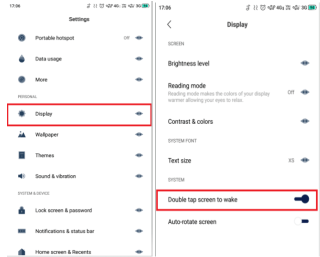
Android OS ist eines der flexibelsten Betriebssysteme mit zahlreichen integrierten Funktionen. Mit seiner flexiblen Benutzeroberfläche kann die Anpassung von Android-Geräten an Ihre Nutzungsgewohnheiten und Vorlieben erfolgen. Das Erscheinungsbild Ihres Geräts zu ändern, dauert nur wenige Schritte und Sie können ein Gerät verwenden, das mit seinem Aussehen fast wie neu aussieht.
Android-Anpassung ist seit langem im Trend, aber diese Funktion hat viele Ergänzungen. Sobald Sie sich in den Prozess eingearbeitet haben, werden Sie viele Möglichkeiten für die Android-Anpassung finden, mit oder manchmal ohne Rooten.
Der größte Vorteil der Personalisierung Ihres Android-Geräts besteht darin, dass Sie Ihr Gerät ganz einfach nach Ihren Wünschen anpassen, ändern oder einrichten können. Mit ein wenig Wissen über die Möglichkeiten und Apps für die Android-Anpassung können Sie Ihr Gerät auf einzigartige Weise einrichten.
Nicht sicher, wo Sie anfangen sollen? Weiterlesen Beste kostenlose Android Launcher Apps
Stecken Sie nicht irgendwo mitten auf der Straße fest. Das Android-Smartphone bietet Benutzern eine flexible Note, um mit einigen der integrierten Funktionen, Widgets und durch die Verwendung von Launcher-Apps mit ihren Gerätemodifikationen zu spielen. Lassen Sie Ihr Smartphone mit den Modifikationen und Themes für Android wirklich smart aussehen.
Die einfachste Art der Android-Anpassung besteht darin, Telefoneinstellungen und zusätzliche Anwendungen zu verwenden. Das Smartphone kommt heute mit vielen intelligenten Funktionen, die Ihrem Gerät ein intelligentes Aussehen verleihen. Auf fast allen Android-Geräten ist bereits ein Launcher installiert, mit dem Sie Ihr Smartphone mit intelligenten Hintergrundbildern, Live-Hintergründen und Themen für Android personalisieren können.
Verbessern Sie das Erscheinungsbild Ihres Android-Telefons, indem Sie Ihrem Startbildschirm Widgets hinzufügen, mit intelligenten Gesten-Verknüpfungen intelligenter arbeiten, einen leeren Bildschirm haben, wo immer Sie möchten, oder Symbole platzieren, wo Sie es für richtig halten.


Tipp: Um intelligente Gesten für die Android-Anpassung zu aktivieren, klicken Sie auf Einstellungen > Zusätzliche Einstellungen > Schaltflächen und Gestenverknüpfungen. Der Pfad kann je nach Gerät variieren. Suchen Sie in einem solchen Fall in Ihren Telefoneinstellungen nach „Gesten“.
Wenn Sie die Launcher-App Ihres Telefons etwas langweilig und langweilig finden, sollten Sie eine glaubwürdige Launcher-App aus dem Google Play Store installieren, da dies eine der offensichtlichsten Möglichkeiten für die Android-Anpassung ist. Launcher hilft einem Benutzer, ein Thema auf sein Gerät zu übertragen, indem er Apps und Widgets nach seiner Wahl anordnet. Sie können sogar den Übergang und die Animationen verwalten. Anpassungen sind eine großartige Möglichkeit, Ihr Android-Gerät so zu gestalten, wie Sie es möchten. Diese Apps können Ihrem Android-Smartphone das Aussehen eines iOS-Geräts verleihen .
Sie können auch nach Online-Hintergründen und -Designs für Android suchen, indem Sie sie direkt über Google herunterladen oder Ihre Gerätedesigns verwenden. Gehen Sie dazu zu Einstellungen > Themen. Dadurch wird die bereits auf Ihrem Gerät installierte App geöffnet, gehen Sie zur Registerkarte "Mein Profil" und wählen Sie aus vielen Optionen aus Hintergrundbildern, Schriftarten, Sperrstil, Symbolen usw. Dies ermöglicht Ihnen außerdem, das Thema und die Symbole nach Ihren Wünschen anzupassen.

Bevor Sie eine App zum Anpassen Ihres Android-Geräts installieren, stellen Sie sicher, dass Sie sie von einer glaubwürdigen Quelle herunterladen. Falls Sie eine Anwendung über einen App-Store eines Drittanbieters herunterladen, stellen Sie sicher, dass sie frei von schädlichen Inhalten ist. Um sicherzustellen, dass Sie eine Malware-freie App heruntergeladen haben, sollten Sie dies mit Systweak Anti-Malware überprüfen . Es schützt Ihr Android-Gerät und entfernt mit seinem schnellen Scan alle infizierten Dateien.
Denken Sie daran, Ihr Smartphone nach Ihren eigenen Wünschen zu personalisieren? Wir haben im obigen Artikel einige Möglichkeiten aufgelistet. Wenn Sie weitere Möglichkeiten kennen, teilen Sie uns dies im Kommentarbereich unten mit.
Für mehr solcher Beiträge folgen Sie uns auf Social Media.
Facebook-Geschichten machen viel Spaß. Hier erfahren Sie, wie Sie eine Story auf Ihrem Android-Gerät und Computer erstellen können.
Erfahren Sie, wie Sie nervige automatisch abspielende Videos in Google Chrome und Mozilla Firefox mit diesem Tutorial deaktivieren.
Lösen Sie ein Problem, bei dem das Samsung Galaxy Tab S8 auf einem schwarzen Bildschirm feststeckt und sich nicht einschalten lässt.
Möchten Sie E-Mail-Konten auf Ihrem Fire-Tablet hinzufügen oder entfernen? Unser umfassender Leitfaden führt Sie Schritt für Schritt durch den Prozess und macht es schnell und einfach, Ihre E-Mail-Konten auf Ihrem Lieblingsgerät zu verwalten. Verpassen Sie nicht dieses unverzichtbare Tutorial!
Ein Tutorial, das zwei Lösungen zeigt, wie Sie dauerhaft verhindern können, dass Apps beim Start auf Ihrem Android-Gerät gestartet werden.
Dieses Tutorial zeigt Ihnen, wie Sie eine SMS von einem Android-Gerät mit der Google Nachrichten-App weiterleiten.
Haben Sie ein Amazon Fire und möchten Google Chrome darauf installieren? Erfahren Sie, wie Sie Google Chrome über eine APK-Datei auf Kindle-Geräten installieren können.
So aktivieren oder deaktivieren Sie die Rechtschreibprüfung in Android OS.
Erfahren Sie verschiedene Methoden, um Apps auf dem Amazon Fire Tablet herunterzuladen und zu installieren, indem Sie diesem mühelosen und schrittweisen Leitfaden folgen!
Als Samsung seine neue Reihe von Flaggschiff-Tablets vorstellte, gab es viel Aufregung. Das Galaxy Tab S9 und S9+ bieten nicht nur die erwarteten Upgrade







